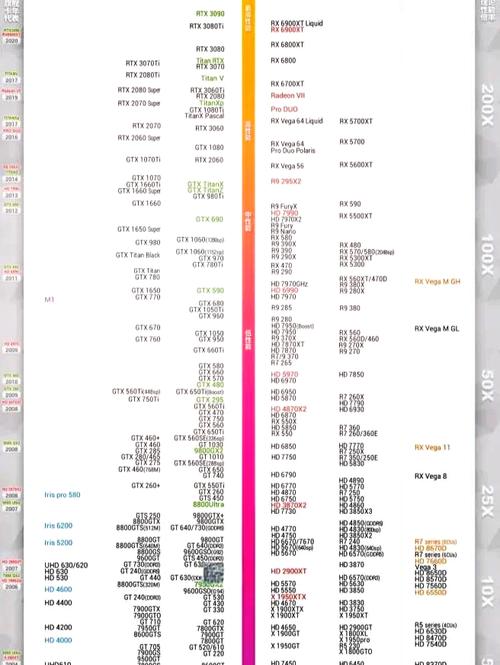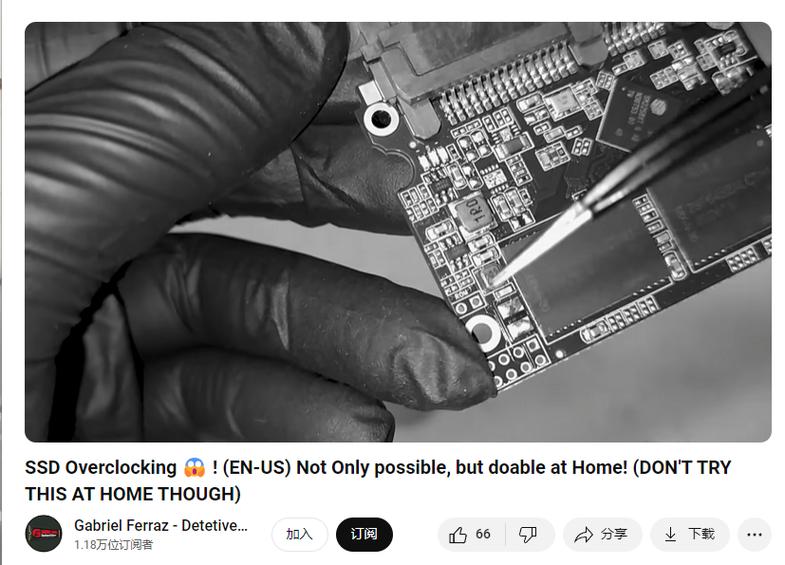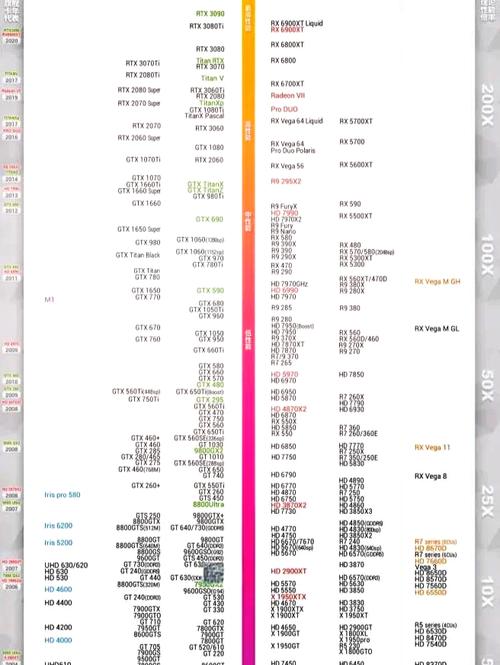提高GTX950显卡的性能,超频确实是一个不错的选择,因为它能显著提升游戏和其他应用的运行表现。但超频并非无风险,必须掌握正确的操作方法,并关注相关的注意事项。下面,我将详细为大家讲解GTX950显卡超频的相关知识。
超频前准备
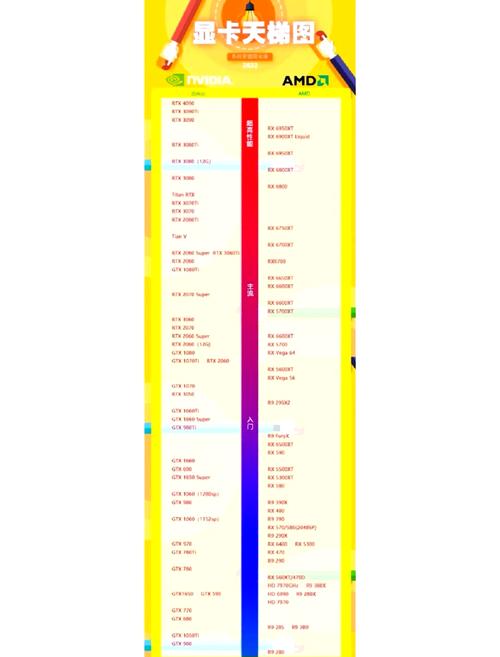
在尝试对GTX950进行超频操作之前,务必要做好充分的准备。首先,需要下载一款专业的超频软件,比如MSI Afterburner,这款软件功能丰富,而且使用起来相对简单。然后,还需要准备一款监测软件,用于实时监控显卡的温度和频率等关键数据,例如GPU-Z。同时,还需关注显卡的散热性能,确保散热系统运行无阻,若需提升,不妨考虑更换为性能更强的散热设备,这样将为超频提供稳固的硬件基础。
核心频率超频
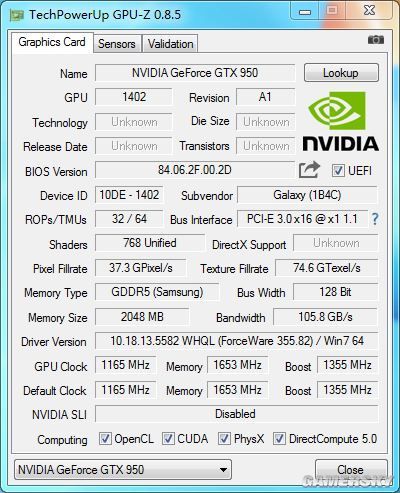
显卡性能的核心要素是核心频率。使用MSI Afterburner软件,找到核心频率的调整功能。可以逐渐、逐步地提高频率,大约每次提升20至30MHz。随后,进行稳定性测试,例如运行3D Mark或大型游戏超过半小时。如果出现画面闪烁、系统崩溃等问题,说明频率可能过高,这时应降低频率并重新进行测试。循序渐进,找到一个稳定且性能提升明显的核心频率。
显存频率超频
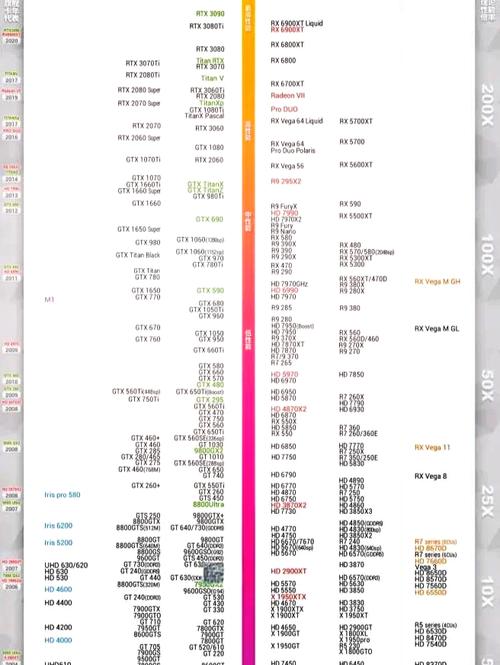
显存频率的快慢对数据传输速度有直接影响。在超频软件里,我们也能对显存频率进行调节。这个过程与提升核心频率相似,每次可以适度提升频率,大概在50到100MHz的范围内。调整完成之后,我们能够用软件来观察显存频率和游戏的表现。如果游戏中出现明显的卡顿或者数据加载变得缓慢,就需要适当减少显存频率。如果显存频率超频得当,画面细节和流畅度都会得到相应的提升。
电压调节策略

在超频过程中,通过调整电压来增强显卡性能是一种手段。不过,对电压的调整需谨慎进行,因为电压若过高,会加剧显卡的发热情况,进而缩短其使用年限。在MSI Afterburner这款软件里,你可以找到电压调节的设置,可以尝试适度地提高电压,但通常不建议提升幅度超过原电压的10%。在电压提升之后,必须对核心频率和显存频率是否能够继续提升进行检测,而且需要反复进行这样的检测,目的是为了确保系统的稳定性和安全性。
散热解决方案
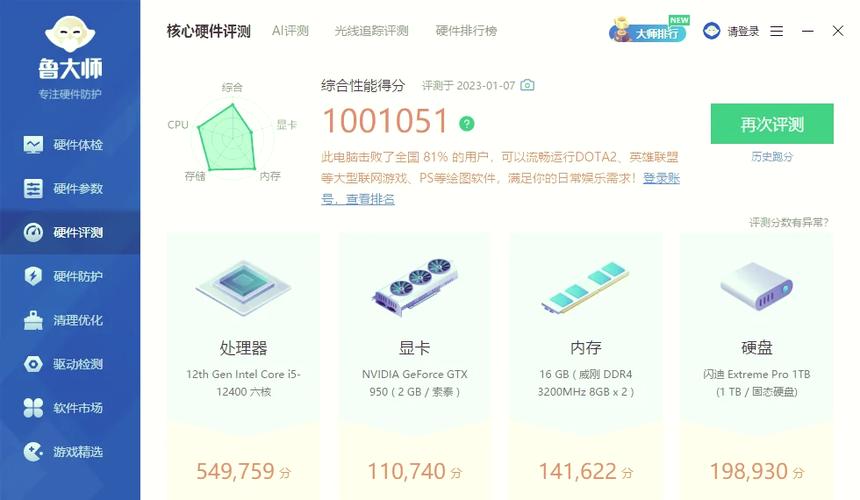
显卡超频会导致热量增加,所以散热系统变得格外重要。我们可以在显卡上装上散热片,以此来增加散热面积。而且,换成高品质的导热硅脂,这样能更有效地将热量传递到散热器。另外,提高机箱内的空气流通也很关键,比如加装机箱风扇,以促进空气流动,迅速将热空气排出机箱,确保显卡在超频时保持合适的温度。
超频稳定性测试
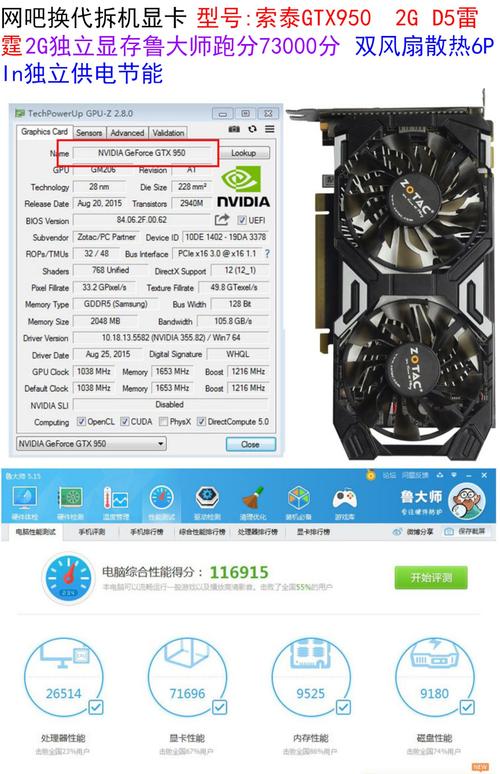
在完成超频设置后,必须对系统进行彻底的稳定性测试。我们利用3D Mark系列软件进行多次跑分测试,以此来判断显卡的性能和稳定性。此外,我们还会尝试运行不同类型的大型游戏,并持续监控游戏过程中是否有异常现象发生。如果所有测试都能顺利完成,那么可以认为超频设置相对稳定。一旦发现问题,就需要对频率和电压参数进行重新调整。
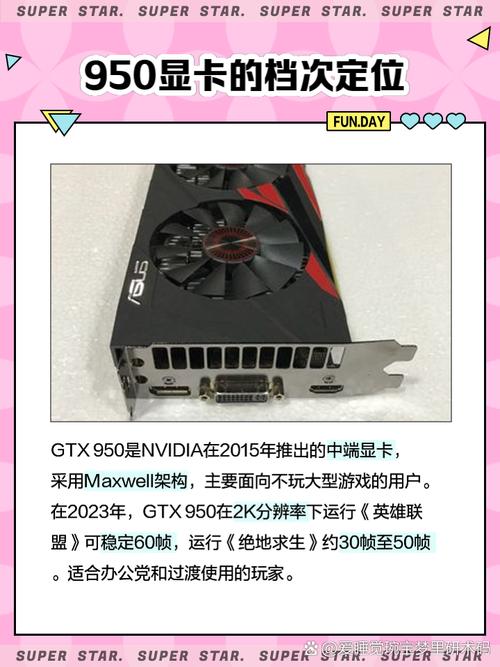
在尝试对GTX950显卡进行超频时,您觉得哪个环节最为关键?期待您能分享您的见解,同时别忘了为这篇文章点赞和分享。